Содержание
📌 Виды аккаунтов в Инстаграм — Блог LiveDune
На данный момент в Instagram представлено 3 типа аккаунтов: «Личный», «Бизнес» и аккаунт «Автора». Рассмотрим, чем они различаются и поможем с выбором.
«Личный аккаунт» в Instagram
«Бизнес-аккаунт» в Instagram
Аккаунт «Автора»
Наши продукты помогают оптимизировать работу в соцсетях
Узнать подробнее
и улучшать аккаунты
с помощью глубокой аналитики
аккаунты с помощью глубокой аналитики
«Личный аккаунт» в Instagram
Изначально Instagram появился как соцсеть для обмена впечатлениями через фотографии с друзьями и близкими. Личный кабинет и функционал были у всех одинаковые: пользователи публиковали фотографии с описанием, лайкали и комментировали посты других. Платформа набирала популярность, с каждым годом количество пользователей росло, и постепенно представители бизнеса стали регистрировать в Instagram аккаунты своих компаний в коммерческих целях. Они испытывали много неудобств на Личном типе аккаунта:
Отсутствие возможности пользователю связаться с владельцем аккаунта из приложения
Номер телефона можно указать только в разделе «О себе» или в тексте поста. Поэтому пользователям, чтобы связаться с владельцем аккаунта, нужно сначала номер переписать куда-то, потом набрать на смартфоне. Неудобно.
Поэтому пользователям, чтобы связаться с владельцем аккаунта, нужно сначала номер переписать куда-то, потом набрать на смартфоне. Неудобно.
Отсутствие статистики
Можно только наблюдать за цифрой с количеством подписчиков и таким образом отслеживать растет аккаунт или нет. Контент можно оценить только по количеству лайков.
Отсутствие возможности общаться с пользователями
тет-а-тет
Все общение с пользователями происходит в комментариях, либо в мессенджерах. Даже если пользователя заинтересовал товар, а цена в тексте поста не указана, не все станут заморачиваться с перепиской номера, чтобы узнать цену.
Отсутствие официальных способов продвижения
Именно в период, когда «Личные аккаунты» были единственными, получили расцвет сервисы массфоловинга и масслайкинга.
В связи с этим Instagram ввел «Бизнес-аккаунты».
«Бизнес-аккаунт» в Instagram
Никто не предвещал такой популярности этой социальной сети на этапе запуска и уж тем более, что она превратится в один из основных каналов коммуникации с пользователями для многих компаний в мире. Преимущества «Бизнес-аккаунта» в Instagram:
Преимущества «Бизнес-аккаунта» в Instagram:
Статистика
В самом Instagram можно посмотреть, сколько подписчиков взаимодействовали с разделом контакты (звонили, смотрели адрес), узнать ТОП публикаций, видео IGTV и stories по охвату, посмотреть взаимодействия с публикацией (охват, лайки, комментарии и т.д.). Для тех, у кого более 100 подписчиков, доступна статистика для их анализа: периоды наибольшей активности подписчиков, пол, возраст и топ местоположений.
Внутренняя статистика Instagram урезанная, больше данных с возможностью выгрузки PDF отчетов вы можете получить в LiveDune. Анализ этой статистики поможет вам понять, например, какие хештеги приносят больше просмотров и какие посты не заходят вашей аудитории и, соответственно, от них стоит отказаться.
Удобная связь с клиентами
Подписчикам не придется переписывать куда-то номер телефона, чтобы позвонить. В «Бизнес-профиле» им достаточно нажать на кнопку «Позвонить» под шапкой профиля. Точно также можно добавить кнопку с адресом или электронной почтой. Настроить часто задаваемые вопросы и сохраненные ответы.
Точно также можно добавить кнопку с адресом или электронной почтой. Настроить часто задаваемые вопросы и сохраненные ответы.
Реклама
«Бизнес-профиль» позволяет запускать промотирование поста и stories прямо в приложении Instagram.
Shopping Tags
Для категории интернет-магазин доступна функция добавления к фотографиям постов Shopping Tags. При нажатии на этот тег на фотографии появляется название, небольшое описание, цена товара и ссылка на сайт, где его можно купить. Вся эта информация будет залинкована, и при нажатии подписчик будет попадать на ваш сайт, где может совершить покупку. Круто? Но пока эта функция официально недоступна в России.
Аккаунт «Автора» в Instagram
Желая получать статистику и запускать рекламу, на «Бизнес-аккаунты» переключались не только коммерческие аккаунты, но и блогеры. Поэтому в 2019 году Instagram ввел еще один тип аккаунтов «Авторы» специально для блогеров.
Как только данный тип аккаунта появился, он имел расширенную статистику по росту подписчиков и небольшие различия в функционале. Сейчас все функции и статистика аккаунта «Автора» аналогична с Бизнес-аккаунтом. Единственное различие ― это инструменты работы с брендированным контентом.
Сейчас все функции и статистика аккаунта «Автора» аналогична с Бизнес-аккаунтом. Единственное различие ― это инструменты работы с брендированным контентом.
Также для аккаунтов типа «Автора» пока недоступен автопостинг в LiveDune, поэтому, если вы не размещаете брендированный контент, лучше отдайте предпочтение «Бизнес-аккаунту». Переключение с одного типа аккаунта на другой никак не повлияет на алгоритм ленты и охваты аккаунта, поэтому можете переключаться потестировать и аккаунт «Автора», и «Бизнес-аккаунт» и выбрать для себя подходящий.
Только важные новости в ежемесячной рассылке
Нажимая на кнопку, вы даете согласие на обработку персональных данных.
Что нового в SMM?
Подписывайся сейчас и получи гайд аудита Instagram аккаунта
Популярные статьи
≈ 14 мин на чтение 11.03.2019
Чем полезна статистика Instagram аккаунта
Разбираем основные графики со статистикой Instagram аккаунта из LiveDune, помогаем понять логику чтения статистики и формирования гипотез.
#инстаграм 10.07.2019
Как заработать на своем блоге в Instagram
Рассмотрим несколько способов, как монетизировать свой блог в Instagram, и расскажем на какие показатели бренды обращают внимание при выборе блогера для сотрудничества.
#инстаграм 26.02.2019
Как запустить таргетированную рекламу в Instagram?
Пошаговая инструкция для новичков как запустить таргетированную рекламу в приложении Instagram и через рекламный кабинет в Facebook.
≈ 6 мин на чтение 08.02.2021
Как перейти на «Бизнес-профиль» или «Аккаунт» автора в Instagram?
Пошаговая инструкция как переключиться на бизнес-аккаунт или аккаунт автора в Instagram и в чем преимущества от этого перехода.
Маркетинговые продукты LiveDune — 7 дней бесплатно
Наши продукты помогают оптимизировать работу в соцсетях и улучшать аккаунты с помощью глубокой аналитики
Анализ своих и чужих аккаунтов по 50+ метрикам в 6 соцсетях.
Статистика аккаунтов
Оптимизация обработки сообщений: операторы, статистика, теги и др.
Директ Инстаграм
Автоматические отчеты по 6 соцсетям. Выгрузка в PDF, Excel, Google Slides.
Отчеты
Контроль за прогрессом выполнения KPI для аккаунтов Инстаграм.
Аудит Инстаграм аккаунтов с понятными выводами и советами.
Экспресс-аудит
Поможем отобрать «чистых» блогеров для эффективного сотрудничества.
Проверка блогеров
Отличия и преимущества разных типов аккаунтов в Инстаграм
В Инстаграм существует 2 категории с тремя типами аккаунтов. Какой из них оптимально подходит для ваших бизнес-целей? Подробный ответ на этот вопрос содержится в нашей новой статье.
На что влияет тип аккаунта?
От выбора определенного типа аккаунта зависит особенность работы с платформой. Ключевые отличия между типами касаются трех аспектов:
- Удобство работы с контентом;
- Качество взаимодействия с аудиторией;
- Возможность публикации рекламных постов.
Изначально в Инстаграм не было разделения по типам профилей. Однако к 2019 году рост и разнообразие аудитории соцсети подтолкнули администрацию к закономерному шагу — созданию личных и профессиональных профилей.
Однако к 2019 году рост и разнообразие аудитории соцсети подтолкнули администрацию к закономерному шагу — созданию личных и профессиональных профилей.
По умолчанию, каждый новый профиль — личный. Если социальная сеть вам необходима, чтобы подписываться на друзей и знаменитостей, то вам ничего менять не нужно. В вопросе публикации контента вы полностью свободны, но помните, что существуют Руководства сообщества Инстаграм. Даже если у вас всего два подписчика, вы не можете публиковать любой контент, потому что автоматические алгоритмы сканируют изображение и без предупреждения удаляют запрещенные фото и видео, в т.ч. из сториз. Если пользователь получает три «страйка», его аккаунт автоматически удаляется без права обжалования.
Личный аккаунт
Если вы планируете профессионально вести Инстаграм, можете оставить личный аккаунт. Дело в том, что личный аккаунт — единственный тип профиля, который получится сделать закрытым. Доступ к просмотру вашего контента будет только у подписчиков. Чтобы любой пользователь Инстаграм стал подписчиком, он должен отправить запрос и получить одобрение от вас.
Чтобы любой пользователь Инстаграм стал подписчиком, он должен отправить запрос и получить одобрение от вас.
В каких случаях эти настройки приватности удобны? Например, вы создаете контент для ограниченной аудитории. Или вы только начинаете продвижение в Инстаграм, и хотите меньше отвлекаться на статистику вовлечения аудитории. Когда вы поймете, что готовы сделать аккаунт максимально публичным, то сможете в любое время изменить настройки приватности и тип аккаунта.
Чтобы настроить конфиденциальность аккаунта, необходимо открыть профиль, кликнуть Меню (в правом верхнем углу) и в появившемся меню кликнуть «Настройки». Перейти в «Конфиденциальность» и кликнуть «Закрытый аккаунт». Эта кнопка присутствует и в профессиональных типах профилей, но по клику Инстаграм предложит сперва изменить тип профиля на личный.
  
В личном типе аккаунта можно делать посты и сториз, создать список «Близкие друзья», связывать аккаунты в Инстаграм и Фейсбук, использовать фонотеку Инстаграм.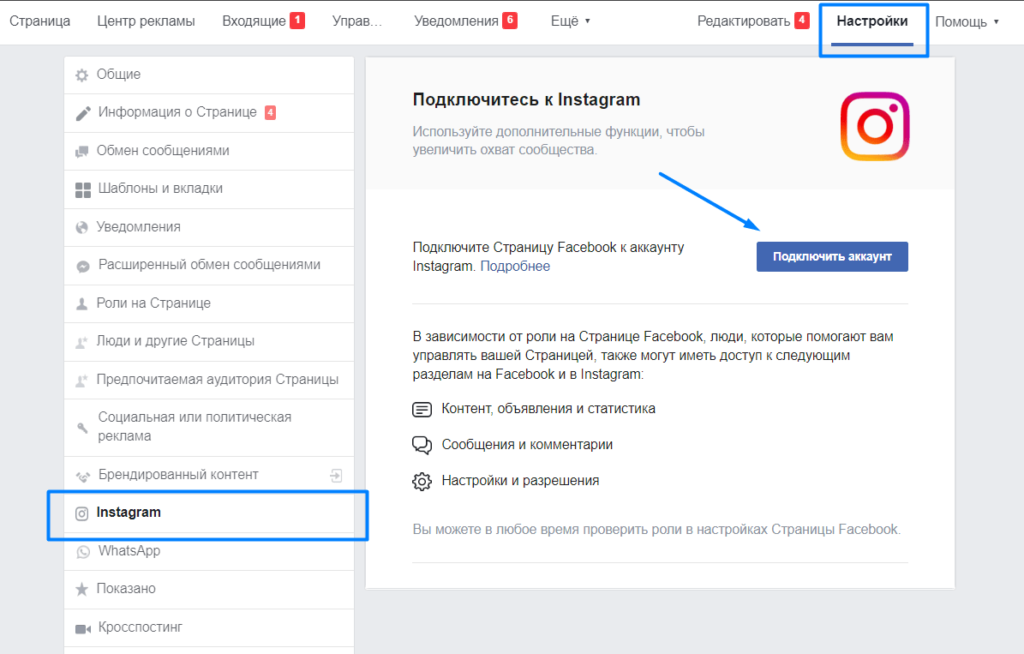
Личный тип аккаунта не подходит для большинства компаний и контент-криэйторов, поскольку не позволяет создавать рекламные посты, делать отложенные публикации и анализировать активность аудитории. Еще одно существенное ограничение — ограниченное био.
Аккаунт автора
Хотите рассказывать в блоге о своих кулинарных достижениях, публиковать снимки с профессиональных фотосессий или рассказывать о трендах в Инстаграм в 2021 году? Тогда аккаунт автора обеспечит вас необходимыми инструментами продвижения в соцсети.
Основной апгрейд — вы можете публиковать рекламные посты. Допускается продвижение контента, опубликованного в ленте и сториз, а также создание отдельных рекламных публикаций, которые будут показаны только в лентах целевой аудитории.
Обязательное условие для запуска рекламы — объединение аккаунтов в Инстаграм и Фейсбук. Даже если вы не планируете вести страницу бренда в Фейсбук, создать её всё равно нужно. Зато после этого у вас есть доступ к двум отличным инструментам маркетинга — к рекламному кабинету Фейсбук и к Facebook Creator Studio.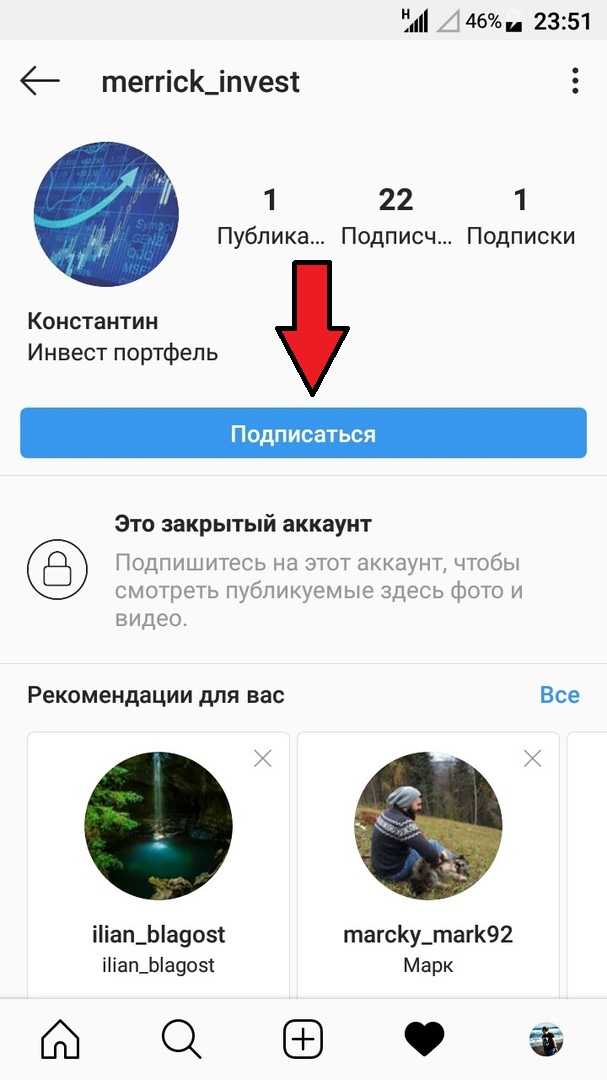
Рекламный кабинет Фейсбук позволяет формировать целевую аудиторию по заданным параметрам, загружать рекламное фото и видео или создавать рекламную публикацию в стиле диджитал-презентации. Facebook Creator Studio необходим, чтобы загружать будущие посты, просматривать комментарии и сообщения директ. Работа в приложении с компьютера не только быстрее — доступом к кабинету Facebook Creator Studio вы можете поделиться со своим специалистом по SMM.
Важное преимущество аккаунта автора — доступ к аналитике Инстаграм. В приложении отображаются взаимодействия аудитории с контентом. Основные данные аналитики:
- Возраст и пол аудитории;
- География;
- Время активности;
- Действия в профиле.
Для просмотра аналитики необходимо в аккаунте кликнуть «Меню», и выбрать пункт «Статистика».
  
К достоинствам аккаунта автора относится расширенное био. В прошлом блогеры в Инстаграм могли добавить только одну ссылку в био, поэтому номер телефона и остальная информация публиковалась в основном текстовом блоке.
В аккаунте автора организация информации гораздо удобнее. Вам доступен выбор категории, например, «кафе для животных» или «архитектурный дизайнер». Чтобы целевые лиды быстрее обращались к вам, достаточно добавить кнопки быстрой связи по номеру телефона или через имейл. Еще одна опция в редактировании био — добавление кнопки действия. Выбор не очень большой, но CTA понятный для каждого: заказ еды, забронировать, зарезервировать. Также в био можно добавить ссылку на свой сайт или вставить мультиссылку.
Общение с аудиторией через Директ тоже имеет ряд преимуществ, обеспечивающих ускоренную коммуникацию. Например, в воронке продаж часто наступает момент, когда в переписке необходимо задать лиду определенный вопрос или написать призыв к действию. Чтобы не набирать идентичный текст снова и снова, достаточно создать список быстрых ответов. По 1 написанному ключевому слову чат в Инстаграм автоматически напишет сохраненное предложение.
 
Отсечь наименее заинтересованных лидов можно через создание FAQ. Когда пользователь открывает чат, в первую очередь он видит список популярных вопросов. Так легко отсеять часть аудитории, которая только интересуется ценой или сроками доставки «на будущее».
Когда пользователь открывает чат, в первую очередь он видит список популярных вопросов. Так легко отсеять часть аудитории, которая только интересуется ценой или сроками доставки «на будущее».
Существует разделение всех чатов в аккаунте автора на две категории. По умолчанию новые переписки попадают в раздел «Основные». Это первая вкладка в Сообщениях. Если общение с каким-то пользователем менее значимо, чат можно перенести во вкладку «Общее».
В аккаунте автора существует установка ограничения аудитории по возрасту для разных стран. Например, вы — производитель крафтового пива, и не хотите, чтобы ваш аккаунт видели жители США младше 21 года. Выбираете минимальный возраст пользователей и, опционально, страны. Мы не рекомендуем этого делать из-за принципов работы Инстаграм. Соцсеть узнает возраст пользователя из Фейсбук, если два профиля слинкованы. Если пользователь ведет личный аккаунт без привязки к Фейсбук, он автоматически не будет видеть ваш профиль — даже не сможет в приложении открыть ссылку на ваш аккаунт.
Для большинства бизнес-организаций и блогеров аккаунт автора — оптимальный способ развития блога. Но если вам необходимо сделать Инстаграм частью сложной воронки продаж, то используйте бизнес-аккаунт.
Бизнес-аккаунт Инстаграм
Бизнес-аккаунт Инстаграм обеспечивает все преимущества аккаунта автора. Поэтому мы не станем повторять все особенности профиля. Отметим главные отличия. Бизнес-аккаунт позволяет делать посты в ленте с гиперссылками на товары и, соответственно, формировать онлайн-магазин в собственном аккаунте Инстаграм. Такая функциональность особенно удобна для компаний, которые продают потребительские товары.
Бизнес-аккаунт Инстаграм позволяет в полной мере использовать потенциал API. подключив через API профиль в Инстаграм к CRM-системе, омниканальность станет более эффективной и предсказуемой.
Как узнать, какой тип у аккаунта в Инстаграм
Бизнес-аккаунт (как и аккаунт автора) можно сразу узнать по наличию характерных элементов:
Если этих элементов нет, то аккаунт личный.
Также, чтобы узнать, какой тип у вашего аккаунта, вы можете сделать следующее:
- Войти в меню аккаунта и выбрать “Настройки”:
 
- Выбрать “Аккаунт” и пролистать вниз:
 
Если вы увидите пункт “Переключиться на профессиональный аккаунт” (т.е. либо на бизнес, либо на автора) — значит в данный момент у вас личный аккаунт.
В других двух случаях вы увидите пункт “Сменить тип аккаунта”, нажав на который, сможете переключиться
а) либо на бизнес, либо на личный — тогда в данный момент у вас аккаунт автора;
б) либо на личный, либо на автора — тогда у вас бизнес-аккаунт.
 
Как изменить тип профиля в Инстаграм
Для смены типа профиля в необходимо выполнить следующие действия:
- перейти в Меню и выбрать «Настройки»;
- кликнуть «Аккаунт», пролистать список до конца и выбрать «Сменить тип аккаунта»;
 
- в открывшемся поп-апе выбрать один из двух доступных вариантов.

Разница и возможности аккаунтов
Личный аккаунт | Аккаунт автора | Бизнес-аккаунт | |
| Публикация постов и сториз | Да | Да | Да |
| Интеграция с профилем Фейсбук | Да | Да | Да |
| Список «Близкие друзья» | Да | Да | Да |
| Закрытый аккаунт | Да | ||
| Рекламный кабинет | Да | Да | |
| Отложенные публикации | Да | Да | |
| Facebook Creator Studio | Да | Да | |
| Встроенная аналитика аудитории | Да | Да | |
| Категории в био | Да | Да | |
| Кнопки связи в био | Да | Да | |
| Кнопки действий в био | Да | Да | |
Ссылки в сториз (после 10 тыс. подписчиков) подписчиков) | Да | Да | |
| Сохраненные ответы в директ | Да | Да | |
| FAQ в директ | Да | Да | |
| Ограничение аудитории по возрасту и стране | Да | Да | |
| Создание онлайн-магазина в профиле | Да | ||
| Создание постов с ссылками на товары | Да | ||
| API-интеграция | Да |
Менять тип аккаунта в Инстаграм можно в любое время. Для многих начинающих блогеров не очевидны преимущества аккаунта автора. Однако по мере развития блога существующих инструментов уже не хватает — и тогда логично в пару кликов сменить типа аккаунта.
Что такое Instagram и как им пользоваться: руководство для начинающих
com/embed/a0qrvLKtu6Y» frameborder=»0″ allowfullscreen=»»>
- Instagram — это бесплатная социальная платформа для обмена фотографиями и видео со своими подписчиками.
- Это стало особенно популярным способом связи с брендами, знаменитостями и друзьями.
- Instagram имеет множество функций, от коротких видеороликов до прямых трансляций и обмена личными сообщениями.
Можно утверждать, что Instagram — это социальная сеть, не похожая ни на одну другую. Популярная платформа пользовательской базы почти полностью построена на обмене изображениями и видео. Этот визуальный поворот — вот почему Instagram сегодня является культурным центром — «Instagramming» теперь официально является глаголом.
С более чем миллиардом зарегистрированных учетных записей, от малых предприятий до крупных учреждений, от новостных организаций до культурных центров, знаменитостей, фотографов, музыкантов, не говоря уже о надомной индустрии влиятельных лиц — трудно вспомнить время, когда Instagram не существовало. .
.
Итак, если вы оказались вне цикла Instagram, тогда читайте дальше. Мы дадим вам ускоренный курс о том, как работает приложение, как начать работу и, в конечном итоге, как стать профессионалом в области грамматики.
Чтобы помочь вам начать работу, давайте рассмотрим некоторые основы:
Как загрузить Instagram
Прежде всего: вам нужно загрузить Instagram, чтобы использовать приложение. Он доступен бесплатно на устройствах iOS, Android и Windows. Хотя приложения, полностью оптимизированного для iPad, не существует, вы все равно можете наслаждаться всеми возможностями IG на своем iPad, изменив настройки App Store, чтобы найти приложение.
Как создать учетную запись Instagram
При первом открытии приложения вам будет предложено создать новую учетную запись или войти в систему с помощью учетной записи Facebook.
Если вы решите создать новую учетную запись, процесс будет простым: вас попросят указать номер телефона или адрес электронной почты, полное имя, желаемое имя пользователя и пароль.
После создания учетной записи стоит отметить, что вы можете создавать и переключаться между несколькими учетными записями Instagram без выхода из системы, что очень полезно, если вы хотите использовать отдельные учетные записи для личного и профессионального использования.
Несмотря на то, что Instagram предназначен в первую очередь для смартфонов, возможности настольных компьютеров — когда-то очень ограниченные — с годами неуклонно улучшались.
Сегодня вы можете войти в Instagram со своего компьютера и использовать веб-браузер, чтобы редактировать свой профиль, просматривать свою ленту, ставить лайки и комментировать публикации, а также отправлять и получать прямые сообщения. Вы даже можете публиковать фотографии и видео из настольного приложения благодаря относительно недавнему обновлению.
Настройка вашего профиля
После создания учетной записи Instagram вам нужно будет настроить свой профиль. Страница вашего профиля — это центр для всех ваших фото и видео, где вы можете отслеживать, на кого вы подписаны, и кто следит за вами. Здесь же вы можете получить доступ к своим настройкам.
Здесь же вы можете получить доступ к своим настройкам.
На странице своего профиля вы можете отредактировать свой профиль, получить доступ к настройкам или прокрутить вниз, чтобы увидеть свои публикации.
Девон Дельфино
Страницы профиля часто являются первым, что посещают люди, поэтому лучше всего обновлять свое имя пользователя, изображение профиля и биографию. Изображение вашего профиля — это значок, который появляется вместе с вашим именем пользователя по всей платформе, а ваша биография — это место, где можно кратко описать себя или свой бренд. Вы также можете добавить ссылку на свой веб-сайт, если это применимо.
Нажав Изменить профиль , вы можете в любое время внести изменения на страницу своего профиля:
- Как изменить изображение профиля в Instagram
- Как изменить биографию в Instagram
- Как изменить имя пользователя в Instagram
Если у вас есть учетная запись Instagram для вашего бизнеса, вы также можете добавить свое местоположение.
Настройка уведомлений
Поддерживать связь с друзьями и подписчиками в Instagram означает получать нужные уведомления в нужное время. Платформа дает вам возможность выбирать, какие push-уведомления она отправляет на ваше устройство.
Например, вы хотите получать уведомления, когда у вас появляется новый подписчик или когда кто-то комментирует вашу публикацию. Или, может быть, вы чувствуете, что вас переполняют пинги, и вы хотели бы полностью отключить свои уведомления.
Вы можете настроить свои уведомления, зайдя в свой профиль, нажав на три линии в правом верхнем углу экрана и выбрав значок с тремя линиями в том же месте, а затем нажмите Настройки , а затем Уведомления .
Вы можете настроить свои уведомления на этом экране.
Девон Дельфино
Теперь, когда вы загрузили приложение и настроили свой профиль, пришло время начать делиться.
Как пользоваться Instagram
По своей сути Instagram — это социальная медиа-платформа, причем очень наглядная. Каждый раз, когда вы открываете приложение, вы увидите основную ленту последних сообщений из учетных записей, на которые вы подписаны.
Внизу находится строка меню, доступная в любом месте приложения.
Вот что делает каждая кнопка, слева направо:
Домашняя страница: Ваша главная лента, где вы можете просматривать фотографии и видео, размещенные вашими друзьями.
Поиск и просмотр: Значок увеличительного стекла перенаправит вас на страницу «Обзор», где вы сможете искать и просматривать контент из учетных записей, на которые вы не подписаны, но которые могут вас заинтересовать. (до 90 секунд) от пользователей, за которыми вы можете следить или не следить. Вы можете перейти к следующему видео, проведя пальцем снизу вверх по экрану.
Магазин: Здесь вы найдете коллекцию постов в Instagram, в которую входят товары, которые можно купить через приложение.
Профиль: Этот значок ведет на страницу вашего профиля, которая показывает вашу биографию и сообщения. Здесь же вы можете получить доступ к своим настройкам.
Используйте эти кнопки для перехода между лентой, поиском и просмотром, катушками, магазином и своим профилем.
Девон Дельфино
Как и другие социальные сети, Instagram — это то, что вы делаете. Для большинства людей проверка Instagram — это в равной степени вуайеризм и самовыражение. Для предпринимателей, таких как владельцы бизнеса, бренды и влиятельные лица, Instagram является незаменимым маркетинговым инструментом с непревзойденным охватом.
Но, возвращаясь к основам, Instagram работает по простой предпосылке: вы подписываетесь на аккаунты, которые вас интересуют. В свою очередь, люди следуют за вами. Люди могут ставить лайки и комментировать ваши сообщения, и вы можете делать то же самое с их сообщениями. Независимо от того, ведете ли вы себя сдержанно или собираете подписчиков, насколько вы активны, зависит только от вас.
В свою очередь, люди следуют за вами. Люди могут ставить лайки и комментировать ваши сообщения, и вы можете делать то же самое с их сообщениями. Независимо от того, ведете ли вы себя сдержанно или собираете подписчиков, насколько вы активны, зависит только от вас.
Загрузка, редактирование и размещение фотографий
Чтобы поделиться фото или видео в Instagram, нажмите большую кнопку с плюсом (расположенную в правом верхнем углу экрана). Оттуда вы можете выбрать фотографии или видео из фотопленки вашего телефона для публикации.
Подсказка: Instagram позволяет выбрать до 10 фотографий и видео для публикации одновременно — такие публикации называются каруселями.
К каждому сообщению вы можете применить фильтр, который, в зависимости от того, кого вы спрашиваете, либо необходим для работы с Instagram, либо не нужен, учитывая, что многие другие приложения для редактирования фотографий поставляются со своими собственными фильтрами.
Фильтры упрощают редактирование снимков с помощью различных предустановленных визуальных наложений.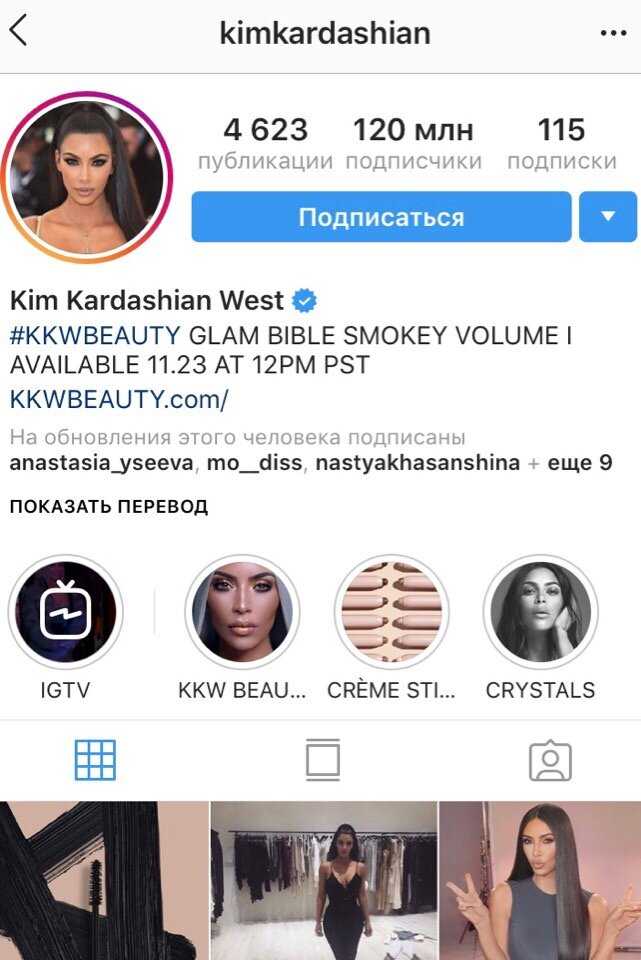 Например, некоторые фильтры, такие как Mayfair , придают всему розовый оттенок; другие, такие как Willow , делают все черно-белым.
Например, некоторые фильтры, такие как Mayfair , придают всему розовый оттенок; другие, такие как Willow , делают все черно-белым.
Вы также можете настроить интенсивность (или нет) фильтра с помощью ползунка, когда вы выбираете фильтр, а затем нажимаете его еще раз.
Вы можете выбрать один из фильтров в приложении, чтобы изменить свои фотографии.
Девон Дельфино
После того, как ваш пост вам понравился и готов к публикации, есть еще несколько вариантов, которые вы можете сделать, прежде чем нажать кнопку поделиться :
Добавить подпись: Подписи — это всегда хорошая идея. Вы можете использовать слова, смайлики или хэштеги. Как и в комментариях, вы также можете упомянуть друзей, набрав @ перед их именем пользователя. Имейте в виду, что вы можете редактировать подписи в любое время или удалять сообщения.
Вы можете использовать слова, смайлики или хэштеги. Как и в комментариях, вы также можете упомянуть друзей, набрав @ перед их именем пользователя. Имейте в виду, что вы можете редактировать подписи в любое время или удалять сообщения.
Отметить людей: Instagram позволяет вам «отмечать» кого-то на ваших фотографиях. Когда вы отметите кого-то, он получит уведомление в своей ленте активности. (Это отдельно от упоминания их в вашей подписи.)
Добавить местоположение: Метки местоположения позволяют другим узнать, где была сделана ваша фотография. Нажав на тег местоположения, вы попадете в соответствующую ленту местоположения, где вы сможете просмотреть другие общедоступные сообщения.
Также публикуйте сообщения в других социальных сетях: Instagram также дает вам возможность одновременно публиковать сообщения в других социальных сетях. Связав учетные записи, вы можете публиковать сообщения в Facebook, Twitter и Tumblr.
На экране публикации в Instagram есть много вариантов.
Девон Дельфино
Изучение и поиск людей, на которых можно подписаться
Лучший способ найти людей, на которых стоит подписаться, — коснуться значка увеличительного стекла в нижней части приложения. Откроется страница «Обзор», где вы найдете ленту рекомендуемых публикаций на основе того, что, по мнению Instagram, вас интересует.
Страница «Обзор» также может быть организована по темам — еще один отличный способ находить контент.
Вы можете сделать это, выбрав предлагаемые темы в верхней части экрана. Кроме того, на этой странице вы можете искать пользователей по имени через строку поиска в верхней части экрана.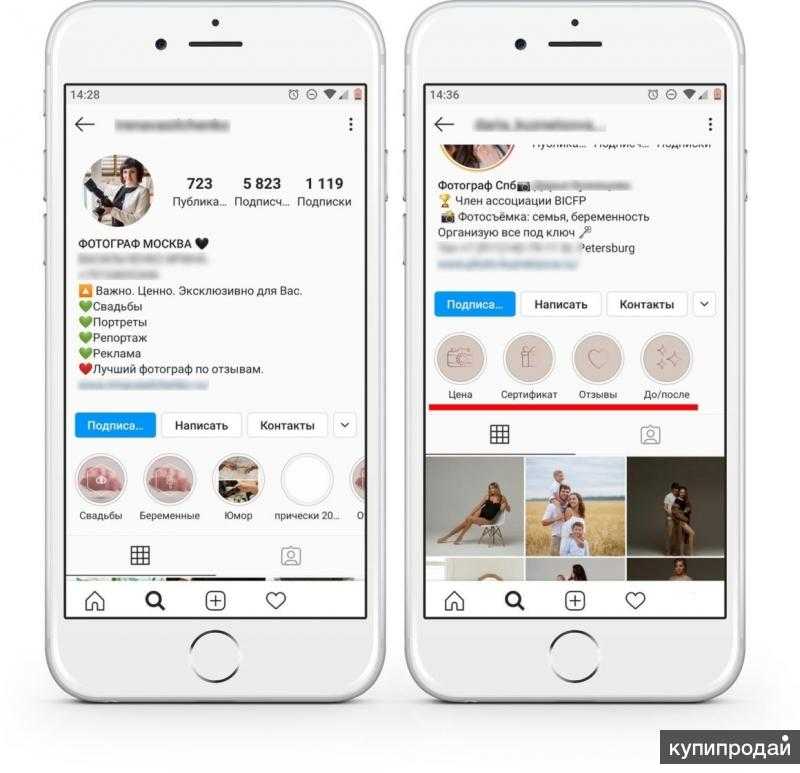
Вы можете прокрутить вниз, чтобы увидеть больше сообщений, или использовать функцию поиска вверху, чтобы найти определенные учетные записи или сообщения.
Девон Дельфино
Когда дело доходит до взаимодействия с другими людьми, Instagram работает не столько как Facebook, сколько как Twitter. В большинстве случаев вам не нужно отправлять запрос на добавление в друзья или ждать, пока другой человек его примет.
Когда вы подписываетесь на других людей, Instagram позаботится о том, чтобы вы видели их публикации в своей ленте. По большей части люди всегда могут видеть, за кем вы следите и кто следит за вами.
Однако, если у вас есть частная учетная запись, ваши подписчики ограничены и не могут видеть, кто в настоящее время подписан на вас.
Отправка и получение личных сообщений
В Instagram есть система прямого обмена сообщениями, которая позволяет вам общаться в частном чате со всеми, кто подписан на вас.
Если вы отправите сообщение кому-то, кто не подписан на вас, это сообщение будет отсортировано в отдельную папку «запросы сообщений». Чтобы начать разговор, человек на принимающей стороне должен принять сообщение.
Прямые сообщения также доступны в приложении и на веб-сайте для ПК.
Чтобы получить доступ к меню сообщений, коснитесь значка бумажного самолетика в домашней ленте. Оттуда вам будут показаны все люди, с которыми вы разговаривали в прошлом. Вы также можете нажать значок ручки и бумаги в правом верхнем углу, чтобы начать новый разговор, или значок камеры, чтобы начать видеочат.
История ваших сообщений появится на этом экране.
Девон Дельфино
Во время разговора вы можете отправлять любые сообщения. К ним относятся обычные текстовые сообщения, анимированные GIF-файлы и многое другое. Вы также можете делиться публикациями в Instagram. И вы можете «лайкать» сообщения или удалять сообщения, если вы больше не хотите их видеть.
К ним относятся обычные текстовые сообщения, анимированные GIF-файлы и многое другое. Вы также можете делиться публикациями в Instagram. И вы можете «лайкать» сообщения или удалять сообщения, если вы больше не хотите их видеть.
Единственными пользователями, которых вы должны попросить подписаться, являются те, кто сделал свою учетную запись закрытой.
Когда вы нажмете Подписаться на в личном профиле, вам придется подождать, пока этот пользователь примет вас, прежде чем вы сможете официально подписаться на него и отправить ему сообщение.
Вы также можете подключить контакты своего телефона к Instagram, что может стать еще одним отличным способом найти друзей в приложении.
Функции Instagram
Как и следовало ожидать, Instagram регулярно выпускает новые функции. От нового контента до постоянно расширяющегося набора творческих инструментов — Instagram предлагает множество возможностей для самовыражения и творчества.
Вот последние и лучшие функции Instagram, о которых стоит знать:
Instagram Stories
Многие люди используют Instagram исключительно для создания и просмотра Stories, которые представляют собой настраиваемые посты, которые длятся всего 24 часа. Эти сообщения, которые могут представлять собой смесь фотографий и коротких видеороликов, представлены в формате слайд-шоу и доступны в верхней части домашней ленты.
Эти сообщения, которые могут представлять собой смесь фотографий и коротких видеороликов, представлены в формате слайд-шоу и доступны в верхней части домашней ленты.
И когда мы говорим «настраиваемый», мы имеем в виду «настраиваемый». В отличие от обычных постов, которые включают в себя только простые фильтры, Stories содержат всевозможные креативные элементы, в том числе:
- Анимированные стикеры и мультфильмы
- Опросы и викторины
- Динамические тексты песен
- Ссылки на фонды пожертвований и благотворительные фонды
Есть несколько способов добавить историю, но самый простой — коснуться значка своего профиля в верхнем левом углу домашней ленты. Оттуда вы можете либо сделать фото или видео в прямом эфире, либо выбрать один из галереи вашего телефона. Затем у вас будет возможность рисовать, добавлять текст или любые другие творческие элементы, о которых мы упоминали выше.
Хотя истории предназначены для исчезновения через один день, они автоматически сохраняются в вашем личном архиве (что мы объясним чуть позже) после истечения срока действия. Вы также можете постоянно публиковать истории в своем профиле, чтобы посетители могли смотреть их в любое время.
Instagram Live
Instagram Live — это функция, которая позволяет вести прямую трансляцию или транслировать живое видео с вашего устройства всем, кто хочет смотреть.
Зрители могут отправлять вам сообщения и сердечки во время трансляции, что делает это отличным способом поговорить со всеми вашими подписчиками одновременно или транслировать событие.
Чтобы начать прямую трансляцию в Instagram, вам нужно открыть Instagram и в своей ленте провести вправо и выбрать Прямой эфир из вариантов в нижней части экрана. Оттуда вы можете делать такие вещи, как добавлять заголовок, выбирать свою аудиторию и планировать живое видео, если это необходимо.
Вы можете вести прямую трансляцию до четырех часов подряд — после этого трансляция завершится, и вам нужно будет начать ее заново.
Во время трансляции комментарии зрителей видны по умолчанию, но их можно отключить всего несколькими нажатиями.
Всякий раз, когда кто-либо, на кого вы подписаны, начинает прямую трансляцию, вы получите уведомление. Если вы подписаны на многих людей, это может означать постоянный поток уведомлений, которые вам не нужны.
К счастью, отключение уведомлений Instagram Live занимает всего минуту.
Reels
Созданная в качестве конкурента TikTok, Reels — это специальная видеоплатформа Instagram, позволяющая пользователям загружать видео продолжительностью до 90 секунд. После того, как вы записали видео, вы можете отредактировать его и добавить музыку, текст и специальные эффекты. Другие пользователи могут ставить лайки или комментировать ваши видео Reels, поэтому они могут быть интересным способом привлечь новых подписчиков.
Чтобы посмотреть чужие Ролики, нужно нажать на иконку, расположенную в центре нижнего меню приложения. (Это похоже на сочетание кнопки воспроизведения и хлопушки.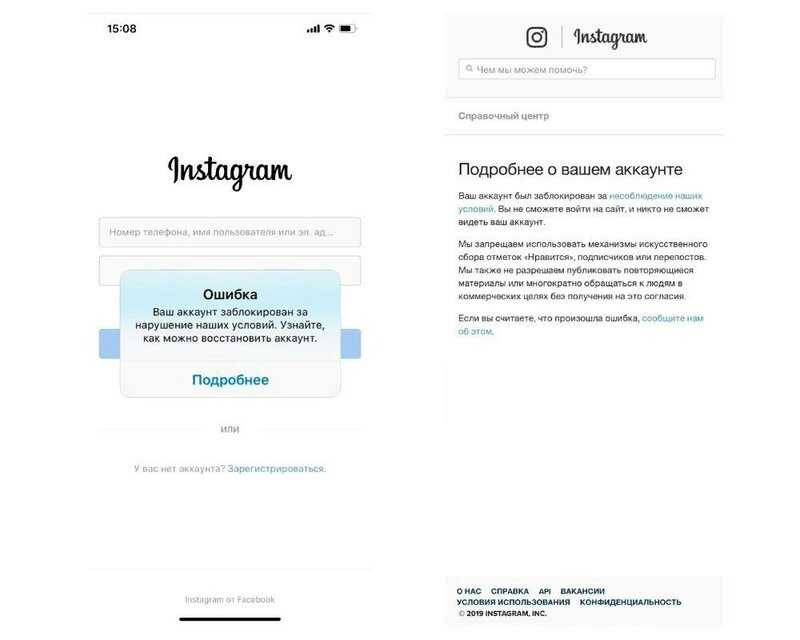 ) Здесь вы можете смотреть видео, которые загрузили другие, и создавать собственные ролики.
) Здесь вы можете смотреть видео, которые загрузили другие, и создавать собственные ролики.
Покупки в Instagram
Учитывая популярность Instagram, неудивительно, что бренды делают все возможное, чтобы превратить пользователей Instagram в клиентов. По данным Instagram, почти половина людей делает покупки в Instagram еженедельно.
Советы и подсказки по Instagram
Instagram прост в использовании, но может потребоваться некоторое время, чтобы освоить его. Вот некоторые из наших любимых трюков, которые не столь очевидны для новичков.
Заблаговременное планирование публикаций
Instagram стал важной частью онлайн-присутствия почти каждой компании, и если есть что-то, что любят бренд-менеджеры социальных сетей, так это планирование публикации заранее.
В Instagram есть встроенный планировщик сообщений, но он предназначен для тех, у кого есть профессиональные аккаунты. Тем не менее, существуют десятки сторонних программ, таких как Buffer, которые могут справиться с планированием за вас.
Сохраняйте видео из Instagram на свой телефон
Если вы нашли потрясающее видео в Instagram, которое вам просто нужно сохранить, вам повезло — есть несколько способов сохранить видео из Instagram.
Если вы пытаетесь сохранить одно из своих видео, вам потребуется всего несколько нажатий, чтобы сохранить видео прямо в альбоме камеры. Однако, если вы пытаетесь сохранить чужое видео, вам нужно будет записать свой экран или использовать стороннее приложение.
Размещение фотографий разных форматов
Когда Instagram впервые был запущен в 2010 году, возможности редактирования были ограничены. Выкладывать можно было только квадратные фотографии — все остальное либо не разрешалось, либо обрезалось.
В настоящее время правила немного мягче. Но если вы хотите опубликовать два распространенных типа фотографий — панорамные снимки и живые фотографии — вам, возможно, придется внести некоторые изменения заранее.
Для панорамного снимка вы можете либо уменьшить масштаб, чтобы он поместился на одной фотографии, либо вам нужно будет заранее разделить снимки с помощью стороннего приложения. Если у вас есть iPhone и вы хотите опубликовать свои живые фотографии, вам нужно сначала преобразовать их в видео.
Если у вас есть iPhone и вы хотите опубликовать свои живые фотографии, вам нужно сначала преобразовать их в видео.
Архивировать посты вместо их удаления
Если вы не уверены, стоит ли удалять свой пост, Instagram предлагает вместо этого функцию архивирования. Это замечательно, если вы хотите временно скрыть публикацию.
Чтобы заархивировать публикацию, откройте ее, коснитесь трех точек в правом верхнем углу и выберите Архивировать . Сообщение будет немедленно скрыто.
После того, как вы заархивировали публикацию, вы можете перейти в свой личный архив всего несколькими нажатиями.
Примечание : Каждая опубликованная вами история будет автоматически сохранена в вашем архиве по истечении срока ее действия.
Конфиденциальность и безопасность
Также важно управлять настройками конфиденциальности и безопасности по своему вкусу.
Управляйте тем, кто может видеть ваши сообщения
Как и Facebook, Instagram позволяет вам контролировать, кто может видеть ваши сообщения. Самый простой способ контролировать свое присутствие в Интернете — установить для своей учетной записи статус «Частный».
Самый простой способ контролировать свое присутствие в Интернете — установить для своей учетной записи статус «Частный».
Если вы сделаете свой аккаунт закрытым, единственными людьми, которые смогут видеть ваши сообщения и другие действия, будут ваши подписчики. И прежде чем люди смогут подписаться на вас, вам нужно их одобрить.
Другой способ сделать это — создать список близких друзей. Функция «Близкие друзья» позволяет создавать истории Instagram, которые могут просматривать только определенные люди. Если вы хотите использовать Stories для отправки быстрых обновлений своим друзьям, это то, что вам нужно.
Наконец, если вы используете бизнес-аккаунт и не хотите, чтобы пользователи младше определенного возраста следовали за ним, вы можете установить возрастное ограничение для своей учетной записи — минимальный возраст, который вы можете установить, зависит от того, где вы живете.
Изменить данные личного кабинета
Мы уже упоминали, что вы можете изменить свое имя пользователя в любое время. Но если вы недовольны тем, как вы настроили свою учетную запись, вы также можете отредактировать другие элементы информации.
Но если вы недовольны тем, как вы настроили свою учетную запись, вы также можете отредактировать другие элементы информации.
Всего за несколько нажатий вы можете изменить адрес электронной почты, связанный с вашей учетной записью.
Если вы хотите убедиться, что ваша учетная запись защищена, вы можете изменить свой пароль Instagram в любое время.
Загрузите и создайте резервную копию своих данных
Как и в большинстве социальных сетей, в Instagram есть непонятное меню, которое позволяет загружать каждый бит контента, который вы когда-либо размещали в приложении. Это включает в себя ваши фотографии, видео, комментарии, сообщения, информацию профиля и многое другое.
Единственным контентом, который вы не можете загрузить, являются истории, которые вы опубликовали и срок действия которых истечет без сохранения.
Чтобы загрузить данные из Instagram, перейдите в меню «Настройки» в приложении и выберите «Ваша активность» , а затем «Загрузить данные» . Оказавшись там, заполните форму, и ваши данные будут отправлены вам по электронной почте в течение нескольких дней.
Оказавшись там, заполните форму, и ваши данные будут отправлены вам по электронной почте в течение нескольких дней.
Если вы не хотите загружать все свои данные, вы также можете просто просмотреть их в приложении.
Защитите себя и других от домогательств
В Instagram есть длинный набор правил, которые гарантируют, что все пользователи безопасно и весело проводят время в приложении. Но, как и на всех сайтах, нетрудно найти людей, которые нарушают эти правила. Другие пользователи могут комментировать изображения и видео, которые вы публикуете в общедоступном профиле, но если вы хотите опубликовать что-то, не оставляя его открытым для комментариев, вы можете отключить комментарии к определенным сообщениям.
Если вы когда-нибудь обнаружите, что пользователь оскорбляет вас или кого-то еще, вы можете сообщить об этом в Instagram.
Нет никакой гарантии, что Instagram отреагирует на сообщение, но предупредить их об этом лучше, чем ничего не делать.
Являетесь ли вы начинающим влиятельным лицом, любителем фотографии или обычным пользователем социальных сетей, Instagram — отличное место для вас. Начать работу легко, поэтому, если это руководство заинтересовало вас, попробуйте.
Начать работу легко, поэтому, если это руководство заинтересовало вас, попробуйте.
Если по какой-либо причине вы позже решите, что это не для вас, вы можете удалить свой аккаунт Instagram в любое время. Никаких обязательств не требуется.
Девон Дельфино
Девон Дельфино — независимый журналист из Бруклина, специализирующийся на личных финансах, культуре, политике и идентичности. Ее работы были представлены в таких изданиях, как The Los Angeles Times, Teen Vogue, Business Insider и CNBC. Подпишитесь на нее в Твиттере @devondelfino.
ПодробнееПодробнее
Уильям Антонелли
Технический репортер для Insider Reviews
Уильям Антонелли (он/она/они) — писатель, редактор и организатор из Нью-Йорка. Как один из основателей команды Reference, он помог вырастить Tech Reference (теперь часть Insider Reviews) из скромных начинаний в гигантскую силу, которая привлекает более 20 миллионов посещений в месяц.
Как один из основателей команды Reference, он помог вырастить Tech Reference (теперь часть Insider Reviews) из скромных начинаний в гигантскую силу, которая привлекает более 20 миллионов посещений в месяц.
Помимо Insider, его тексты публиковались в таких изданиях, как Polygon, The Outline, Kotaku и других. Он также является источником технического анализа на таких каналах, как Newsy, Cheddar и NewsNation.
Вы можете найти его в Твиттере @DubsRewatcher или связаться с ним по электронной почте [email protected].
ПодробнееПодробнее
Что такое Instagram и как он работает?
Instagram — одна из крупнейших социальных сетей на сегодняшний день, но не все с ней знакомы. Если вы не пользуетесь социальными сетями, вам может быть интересно, что такое Instagram и как он работает.
Ниже мы предлагаем ознакомительный обзор Instagram. Смотрим, что это такое, для чего люди его используют и как самому использовать его возможности. К концу вы должны хорошо разбираться в том, как работает Instagram.
К концу вы должны хорошо разбираться в том, как работает Instagram.
Что такое Instagram?
Instagram — это бесплатная социальная сеть, созданная для обмена фотографиями и видео. Сначала он был запущен в октябре 2010 года на iPhone, а стал доступен на Android в апреле 2012 года. Facebook приобрел эту услугу в апреле 2012 года и с тех пор владеет ею.
Как и большинство приложений для социальных сетей, Instagram позволяет вам следить за интересующими вас пользователями. Это создает ленту на вашей домашней странице, где отображаются последние сообщения от всех, на кого вы подписаны. Вы можете лайкать сообщения, комментировать их и делиться ими с другими людьми.
Помимо публикации обычных фото и видео, которые постоянно остаются на вашей странице, Instagram также поддерживает истории. Если вы использовали Snapchat или большинство других платформ социальных сетей, вы будете знакомы с ними. Истории позволяют размещать множество фотографий и видеороликов сериями.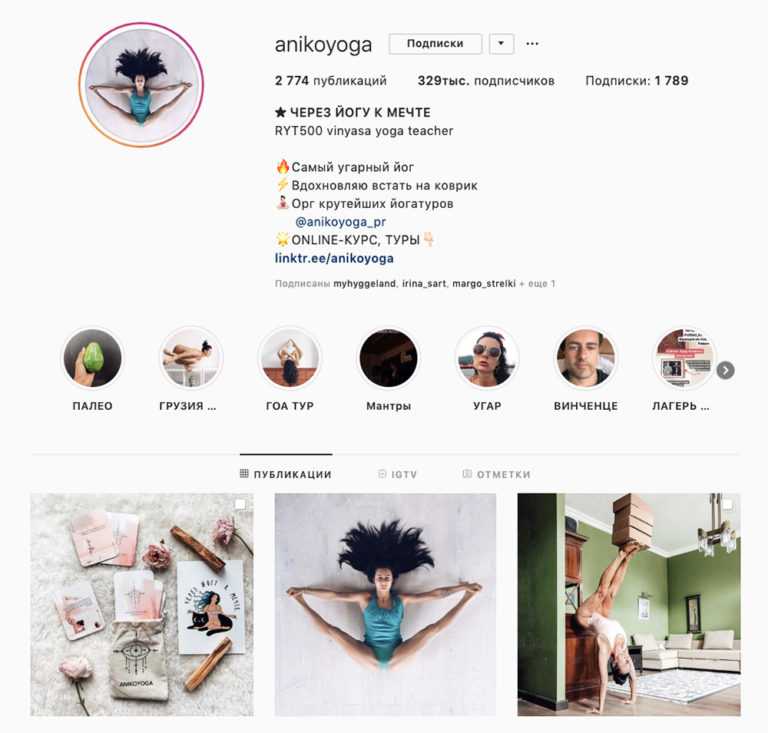 Любой может просматривать их в течение 24 часов, после чего срок их действия истекает.
Любой может просматривать их в течение 24 часов, после чего срок их действия истекает.
Это еще не все возможности видео; Instagram также предлагает IGTV и Reels. Ролики очень похожи на то, что вы найдете в TikTok: короткие видеоклипы, которыми легче поделиться и найти, чем истории. А IGTV предназначен для более длинных видео, которые вы хотите сохранить в своем профиле.
Помимо всего этого, Instagram также поддерживает прямой обмен сообщениями, поэтому вы можете общаться с друзьями наедине. Вы также можете просматривать профили, чтобы узнать, что еще может вас заинтересовать.
Ниже мы покажем вам, как все это работает.
Как начать работу с Instagram
Лучший способ узнать больше о том, как работает Instagram, — начать использовать его для себя. Для этого вам необходимо зарегистрировать учетную запись на веб-сайте Instagram или загрузить Instagram для Android или Instagram для iPhone.
Вы также можете установить Instagram для Windows 10, который по сути является портом мобильного приложения. Хотя у Instagram есть настольный сайт, он довольно ограничен. Это приемлемо для просмотра вашей ленты, но Instagram, безусловно, является сервисом, ориентированным на смартфоны. Проверьте свои варианты публикации в Instagram с помощью компьютера, если это необходимо.
Хотя у Instagram есть настольный сайт, он довольно ограничен. Это приемлемо для просмотра вашей ленты, но Instagram, безусловно, является сервисом, ориентированным на смартфоны. Проверьте свои варианты публикации в Instagram с помощью компьютера, если это необходимо.
Когда вы регистрируетесь, вы можете сделать это через Facebook. В качестве альтернативы укажите свое имя, адрес электронной почты и установите имя пользователя и пароль. Вы можете создать несколько учетных записей Instagram, если вам когда-нибудь понадобится.
Как работает Instagram?
Давайте кратко рассмотрим все основные функции и страницы Instagram. Вы узнаете, как получить доступ к этим функциям и что они делают.
Исследование и профили
3 изображения
Instagram не очень интересен без людей, на которых можно подписаться. Нажмите значок увеличительного стекла на нижней панели, и вы откроете страницу Explore . Здесь вы увидите фотографии и пользователей, которые, по мнению Instagram, могут вам понравиться, а также категории вверху, которые вы можете использовать, чтобы увидеть больше по определенной теме. По мере того, как вы будете больше использовать Instagram и взаимодействовать с публикациями, рекомендации на этой странице будут улучшаться.
Здесь вы увидите фотографии и пользователей, которые, по мнению Instagram, могут вам понравиться, а также категории вверху, которые вы можете использовать, чтобы увидеть больше по определенной теме. По мере того, как вы будете больше использовать Instagram и взаимодействовать с публикациями, рекомендации на этой странице будут улучшаться.
Используйте панель поиска вверху, чтобы найти людей, на которых вы хотите подписаться. Нажмите кнопку Follow в профиле Instagram, чтобы подписаться на сообщения пользователя. С этого момента вы будете видеть, чем они делятся, на вкладке Home . Вы можете отменить подписку на аккаунт в любое время, используя тот же процесс.
Связанный: Впервые в Instagram? Общие термины, которые вы должны знать
В профилях вы также можете увидеть варианты Message или Email человеку, в зависимости от его настроек. Профили могут включать местоположение и ссылку, а также архивные истории. Нажмите на поля о подписчиках, чтобы найти эти учетные записи и проверить, кто следует за ними, которых вы также знаете.
Нажмите на поля о подписчиках, чтобы найти эти учетные записи и проверить, кто следует за ними, которых вы также знаете.
Ниже вы увидите вкладки для контента Instagram профиля:
- Значок сетки слева представляет собой поток всех их стандартных фотографий и видео.
- Значок Reels с кнопкой воспроизведения собирает все барабаны человека.
- Далее идет кнопка IGTV , представляющая собой архив всех более длинных видео.
- Правый значок собирает изображения, на которых отмечена учетная запись.
3 Изображения
Примечательно, что вы можете сделать свой профиль в Instagram закрытым. Это означает, что ваши сообщения могут видеть только одобренные вами люди. Когда кто-то хочет подписаться на вас, он должен отправить запрос, который вы подтвердите, иначе он не увидит многого на вашей странице. Это всего лишь один из способов сделать Instagram более приватным.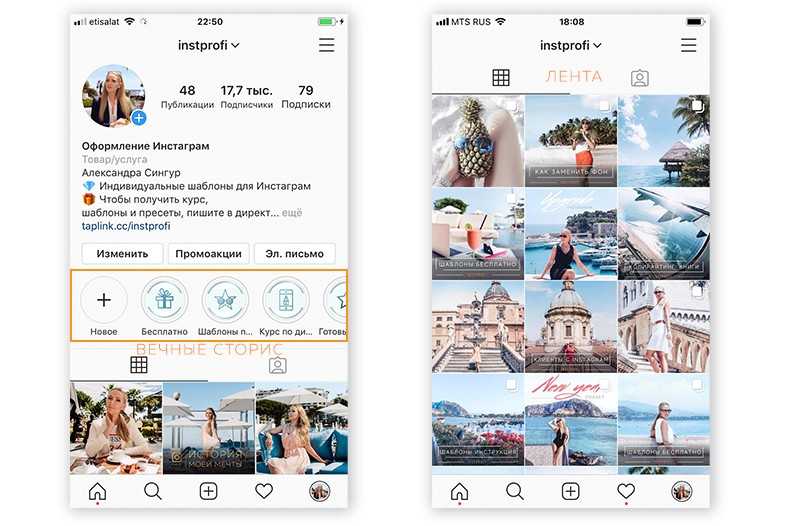
Наконец, обратите внимание на синюю галочку в профилях. Это означает проверенный профиль, что означает, что Instagram подтвердил, что на самом деле это общественный деятель, а не самозванец.
Ваш домашний канал
3 изображения
После того, как вы подписались на несколько учетных записей в Instagram, ваша вкладка Home станет гораздо более оживленной. На нем вы увидите сообщения от тех, на кого вы подписаны. К ним относятся изображения и видео, которые люди размещают в своем профиле, а также превью видео IGTV, которые вы можете нажать, чтобы просмотреть их полностью.
В верхней части Instagram отображаются фотографии профилей людей, у которых есть новая история для просмотра. Нажмите один, и вы начнете смотреть истории. Вы можете коснуться правой стороны экрана, чтобы перейти к следующему разделу истории этого пользователя, или провести пальцем справа налево, чтобы полностью пропустить этого человека. Истории будут продолжаться до тех пор, пока вы не дойдете до конца всех, на кого подписаны, с рекламой, вставленной в разные моменты.
Истории будут продолжаться до тех пор, пока вы не дойдете до конца всех, на кого подписаны, с рекламой, вставленной в разные моменты.
В правом верхнем углу вы увидите значок Сообщения . Нажмите, чтобы начать новое прямое сообщение с одной или несколькими учетными записями или просмотреть текущие сообщения. Вы также можете использовать Rooms для видеочата.
Другие вкладки Instagram
3 изображения
В интерфейсе Instagram есть несколько других вкладок и кнопок, о которых вам следует знать. Вверху нажмите кнопку сердце , чтобы открыть страницу Activity , где вы увидите уведомления о новых подписчиках, упоминаниях и т.п.
На нижней панели навигации посередине есть кнопка Reels . Нажмите, чтобы открыть ленту роликов, которые, по мнению Instagram, вам понравятся. Вы можете пролистать их, чтобы увидеть больше; коснитесь значков в правом нижнем углу, чтобы комментировать, делиться или просматривать другие ролики, в которых использовалась текущая музыка.
Справа от вкладки Reels находится вкладка Shop , где вы можете купить различные товары, продаваемые через платформу.
Наконец, коснитесь профиля в правом нижнем углу, чтобы открыть свою страницу. Здесь вы можете отредактировать свой профиль и посмотреть, как выглядит ваша страница. Нажмите трехстрочную кнопку меню в правом верхнем углу, чтобы получить доступ к гораздо большему, включая ваши сохраненные сообщения и меню настроек .
Как опубликовать в Instagram
3 изображения
Чтобы загрузить новую публикацию в Instagram, просто коснитесь значка Plus в правом верхнем углу экрана. Это позволяет вам сделать новую фотографию или видео или загрузить существующую картинку из галереи вашего телефона. Вы также можете добавить несколько изображений в один пост.
После того, как вы сделаете снимок, вы можете применить один из многочисленных фильтров Instagram одним касанием. Если вам нужен больший контроль, попробуйте внести изменения вручную, используя вкладку Edit .
Если вам нужен больший контроль, попробуйте внести изменения вручную, используя вкладку Edit .
Наконец, на последнем экране вы можете добавить подпись к своему изображению, отметить людей, отметить местоположение, если хотите, и выбрать, хотите ли вы поделиться им с другими социальными сетями. Коснитесь Дополнительные настройки для доступа к дополнительным инструментам, таким как отключение комментариев или скрытие счетчика лайков.
Как только вы нажмете Поделиться , ваша фотография появится в вашем профиле и в лентах ваших подписчиков.
Истории, ролики и прямые трансляции
3 изображения
После нажатия кнопки Plus для создания новой публикации вы можете использовать вкладки внизу, чтобы изменить тип на Story , Reels или Live вместо этого.
В редакторе Story вы можете выбрать один из множества фильтров внизу, а также варианты слева. После того, как вы сделаете снимок, вверху появится больше утилит для добавления музыки, наклеек, текста и многого другого. Внизу вы можете нажать Ваша история или Близкие друзья , чтобы выбрать, кто увидит историю.
После того, как вы сделаете снимок, вверху появится больше утилит для добавления музыки, наклеек, текста и многого другого. Внизу вы можете нажать Ваша история или Близкие друзья , чтобы выбрать, кто увидит историю.
Reels позволит вам создавать короткие видеоролики в стиле TikTok, как упоминалось ранее. А Live позволяет транслировать в режиме реального времени своим подписчикам, используя при желании различные фильтры.
Подробное описание этих функций выходит за рамки этого вводного руководства. Ознакомьтесь с нашим введением в Instagram Reels и узнайте, как добавить больше в свою историю Instagram, чтобы узнать больше об этих функциях.
Какой смысл в Instagram?
Вам может быть интересно, какова цель использования Instagram, когда вокруг так много других социальных сетей. Главная фишка Instagram в том, что он основан на фотографиях и видео, которые очень легко снимать с помощью смартфона.
Вам не нужно носить с собой камеру, чтобы поделиться окружающим миром — просто сделайте снимок, примените фильтр, и все готово. Видео так же просто. Любой может записать короткое видео о себе и потенциально стать вирусным или транслировать его друзьям без специального оборудования.
Хотя это не проблема для обычного человека, использование Instagram в качестве рекламного инструмента также довольно распространено. Некоторые пользователи Instagram используют сервис для привлечения подписчиков, публикуя фотографии, предназначенные исключительно для создания подписчиков. Затем они продвигают свой блог или пытаются продавать товары, чтобы заработать деньги, используя при этом обычные подписи в Instagram.
Обычно вы увидите #ad , #sponsored или что-то подобное в этих сообщениях, чтобы отметить, что компания заплатила за появление сообщения.
2 изображения
Даже если вас не интересует фотография, использование Instagram в качестве «скрытника» (где вы подписываетесь на других, но не публикуете посты) совершенно нормально.

